Win10电脑设置开机启动声音的方法
时间:2023-11-13 15:33:05作者:极光下载站人气:755
Win10电脑带给大家的便利是非常丰富的,其中我们操作电脑会需要使用到声音功能,而我们如何将Win10电脑开机声音进行启用呢,电脑中的声音功能是非常重要的,我们在观看电视剧以及其他的视频内容的时候,那么都会需要打开声音才能进行观看,而当你想要将开机电脑设置有声音的话,那么我们就需要进入到声音的窗口中,将播放Windows启用声音选项进行勾选启动就好了,下方是关于如何使用Win10设置开机声音的具体操作方法,如果你需要的情况下可以看看方法教程,希望对大家有所帮助。
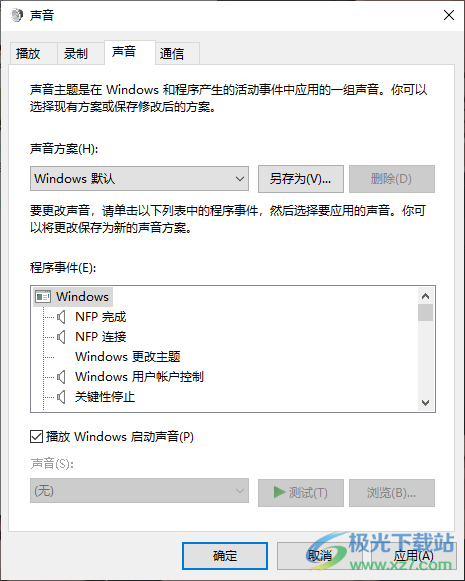
方法步骤
1.当我们开机电脑之后,一般在任务栏的右下角的位置会出现一些小图标,其中就有一个调节声音的图标,找到声音图标。
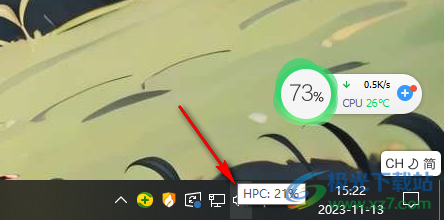
2.将该声音图标进行右键点击一下,那么就会出现一个菜单选项,将选项中的【声音】功能用鼠标左键点击进入到设置窗口中。
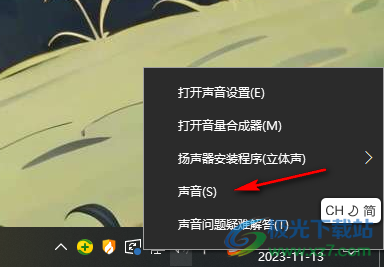
3.这时我们就会来到设置设置页面,在该页面下方有一个【播放Windows启动声音】选项,当前该选项是没有被选中的。
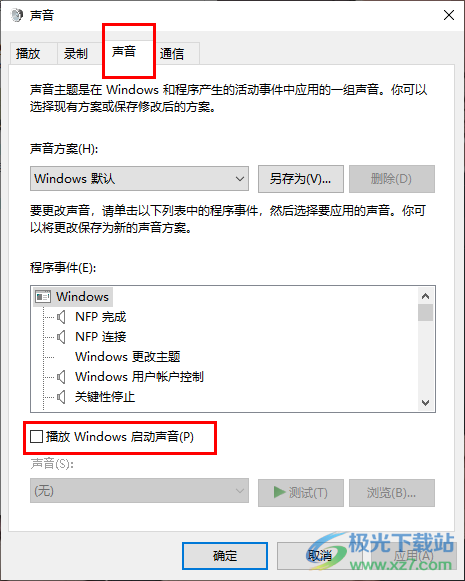
4.我们需要使用鼠标左键将该选项前面的方框进行点击打勾即可启用。
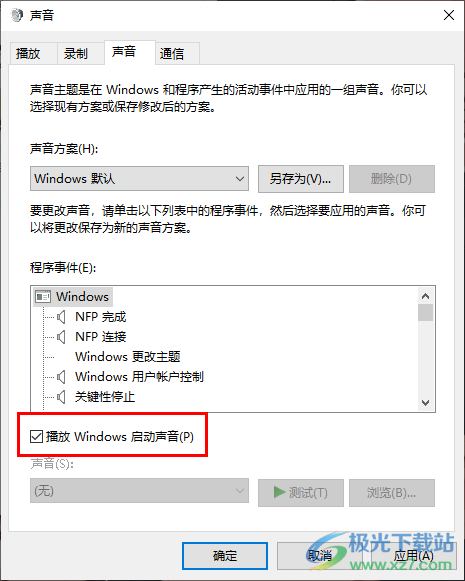
5.最后设置完成后,不要忘记了点击应用和确定按钮保存当前的设置,之后你重新开机电脑就会有声音了。
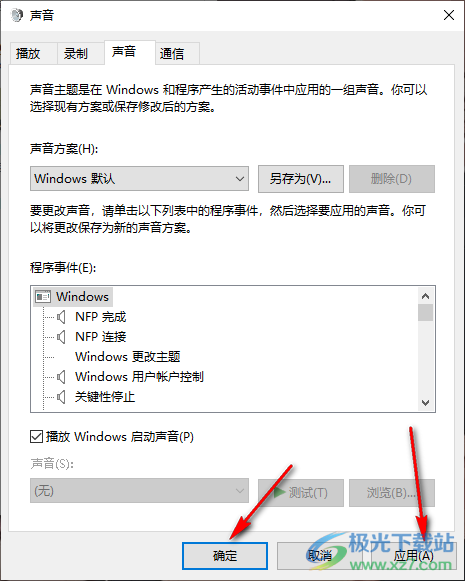
以上就是关于如何使用Win10设置开机电脑出现声音的具体操作方法,大家常常使用win10电脑进行相关内容的操作,当你在开机电脑的时候,想要让开机的时候播放启动声音,那么就可以按照以上的方法教程将播放Windows启动声音功能开启即可,感兴趣的话可以操作试试。

大小:4.00 GB版本:64位单语言版环境:Win10
- 进入下载
相关下载
热门阅览
- 1百度网盘分享密码暴力破解方法,怎么破解百度网盘加密链接
- 2keyshot6破解安装步骤-keyshot6破解安装教程
- 3apktool手机版使用教程-apktool使用方法
- 4mac版steam怎么设置中文 steam mac版设置中文教程
- 5抖音推荐怎么设置页面?抖音推荐界面重新设置教程
- 6电脑怎么开启VT 如何开启VT的详细教程!
- 7掌上英雄联盟怎么注销账号?掌上英雄联盟怎么退出登录
- 8rar文件怎么打开?如何打开rar格式文件
- 9掌上wegame怎么查别人战绩?掌上wegame怎么看别人英雄联盟战绩
- 10qq邮箱格式怎么写?qq邮箱格式是什么样的以及注册英文邮箱的方法
- 11怎么安装会声会影x7?会声会影x7安装教程
- 12Word文档中轻松实现两行对齐?word文档两行文字怎么对齐?
网友评论